Spis treści
Problem med litet diskutrymme i Windows
När vi köper en helt ny PC kommer nästan allt att lösas av återförsäljaren. Allt du behöver är att skaffa det och använda det. Efter flera års användning kommer PC aldrig att fungera som när du fick den. Ju längre tid datorn använder, desto långsammare blir den. Varning för lågt diskutrymme dyker upp varje gång du gör Windows-uppdateringen. Systemavbrott eller till och med systemkrasch händer dig och förstör allt som kan vara din mödosamma ansträngning.
Det är inte så svårt att hitta källan till alla dessa irritationsmoment: olämplig diskutrymmesdistribution. Detta innebär att du misslyckas med att ordna diskpartitionsstorleken korrekt: vissa är för stora och andra är för små. Vanligtvis bör tillräckligt med utrymme lämnas för C-enhet genom att lagra Windows-filer och uppdateringar. Alla dessa problem som jag listade ovan utlöses ofta av System C-enheten utan extra utrymme för användning. Ett tröstande faktum är att diskutrymme kan omfördelas igen med partitionsverktyget. Här kommer jag främst att introducera ett sätt att utöka enheten genom att slå samman partitioner och utnyttja diskutrymmet fullt ut.
Gratis alternativ 1: Windows verktygslåda
Diskhantering gör att du kan omfördela diskutrymme till en viss grad och att använda det här verktyget för att slutföra uppdraget tar några musklick.
Anta att din system C-enhet har slut på diskutrymme, D-enhet är en datapartition efter C-enhet med en stor mängd ledigt utrymme och operativsystemet är Windows 7. Diskhantering realiserar sammanslagning av partition på ett indirekt sätt. Kopiera all data i partition D till en annan säker plats eller säkerhetskopiera all data till bilden.
1. Högerklicka på "Dator" > välj Hantera > Diskhantering > högerklicka på D-enhet och välj "Ta bort volym".
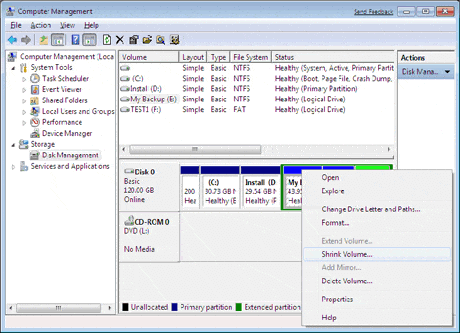
2. Högerklicka på C-enhet > välj "Utöka volym" > gör anspråk på det oallokerade utrymmet till C-enheten.
Nu har du slagit samman C-enhet och E-enhet. Å ena sidan är detta sätt enkelt och gratis; ingen professionell taktik behövs. Å andra sidan har det många begränsningar. Kostnaden för att använda Windows Toolkit är att ta bort en annan partition.
Gratis alternativ 2: Partition Merge Freeware - EaseUS Partition Master gratis
Även om Windows tillhandahåller många funktioner för vårt val, är dock många av dem begränsade till en viss grad. Så när du upptäcker att ditt fall inte är tillämpligt med hjälp av Windows verktygslåda, bör du byta till tredjeparts partitionsprogramvara. Kom ihåg att säkerhetskopiera dina data. Här kan du prova EaseUS Partition Master Free Edition : en gratisbit och njuter av stor popularitet bland partitionsprogramvara. Denna programvara är tillämplig oavsett operativsystem före eller efter Windows Vista. Det kan också användas som en gratis Windows 10-partitionshanterare som du kan använda den för att hantera din nya Windows 10-partition nu.
Direkt sammanslagning av två intilliggande partitioner är tillgängligt i detta gratisprogram, gå igenom följande handledning för sammanslagning av partitioner.
Steg 1: Välj målpartitionen
Högerklicka på den partition som du vill lägga till utrymme till och behålla och välj "Sammanfoga".
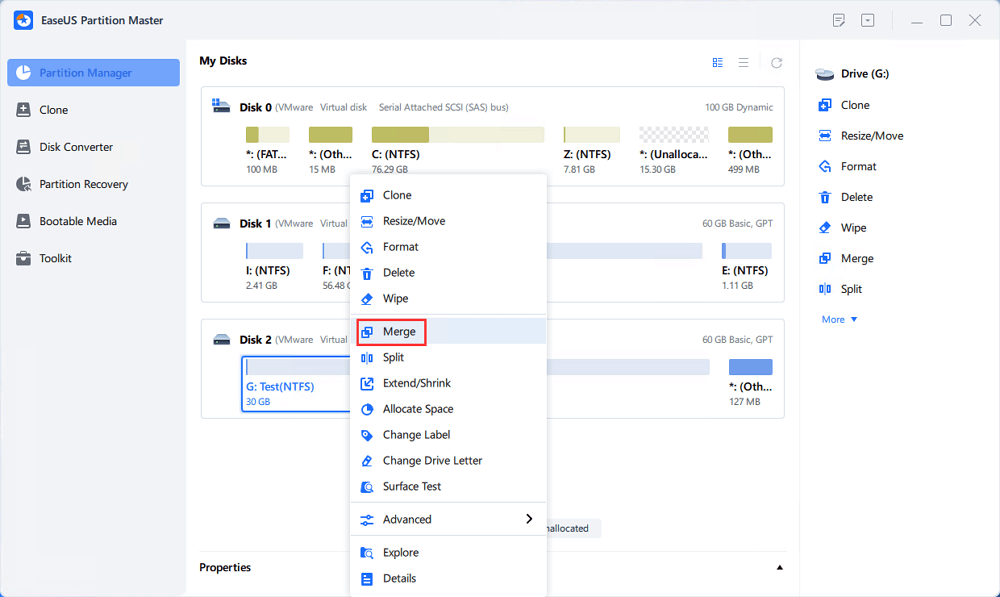
Steg 2: Välj en grannpartition att slå samman
Välj en partition bredvid den tidigare valda partitionen för att slå samman.
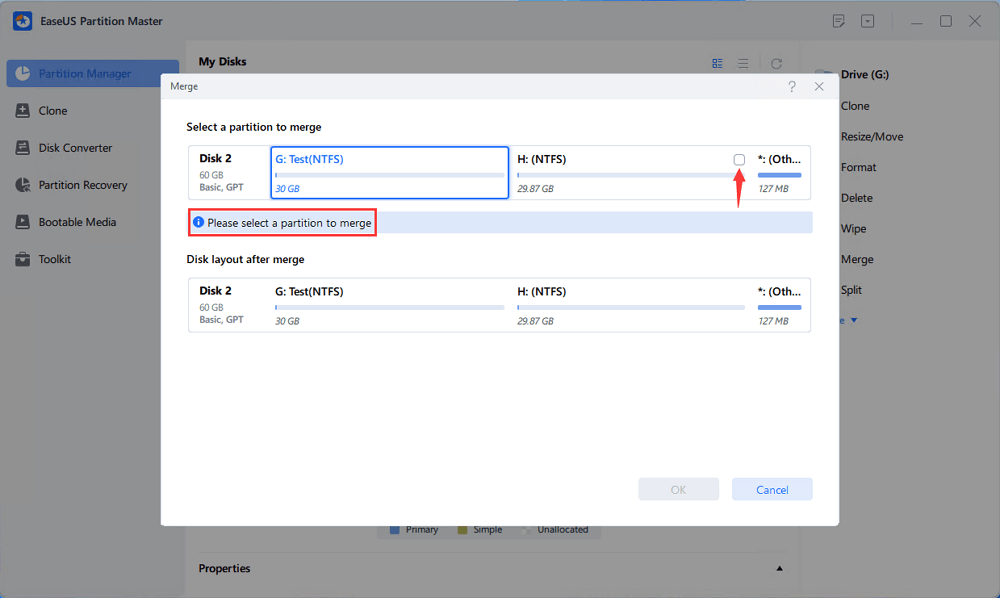
Och klicka på "OK" för att fortsätta.

Steg 3: Utför operation för att slå samman partitioner
1. Klicka på knappen "Execute Task" högst upp och klicka sedan på "Apply".
2. Programmet kommer att slå samman utrymme och lägga till filer från den andra partitionen till den första partitionen.

Powiązane artykuły
-
Hur man formaterar SSD på låg nivå på Windows
![author icon]() Joël/2024/10/17
Joël/2024/10/17
-
Nybörjarbild: Klona Windows 11 gratis med steg-för-steg-guide
![author icon]() Joël/2024/10/25
Joël/2024/10/25
-
Samsung SD Card Format Tool Gratis nedladdning 2024 [Steg-för-steg-guide]
![author icon]() Joël/2024/12/22
Joël/2024/12/22
-
Bästa gratis verktyget Transcend Format Gratis nedladdning 2024 med instruktionsguide
![author icon]() Joël/2024/12/22
Joël/2024/12/22
